文章目录
- 前言
- 资源下载
- 第一步:制作启动盘
- 第二步:下载镜像并存入u盘
- 第三步:正式开始重装
- 第四步:激活系统
- 完成系统激活
-
前言
通俗点来说就是你自己生病了,自己一般不能自己帮自己看病,一般都是别人看病。电脑也是如此,需要一个第三方来“治疗”。
- 为什么使用EasyU?而不使用老毛_,巴拉巴拉。。。。。
因为其他的很多启动盘制作工具有广告,会在系统安装的时候安装第三方软件。
资源下载
下载地址1:123盘(不限速)
下载地址2:百度网盘
http://y-os.net/(第三方修改镜像)
ITELLYOU.CN.(官方原版镜像)
https://www.winos.me/(第三方修改镜像)
EasyActivate
- 如果激活工具之类的失效了,可以到这个网站去下载,不必要局限于这个激活工具的
- https://www.yrxitong.com/sr.jsp?skeyword=%E6%BF%80%E6%B4%BB&nSL
第一步:制作启动盘
- 下载后解压文件夹,选中这个EasyU
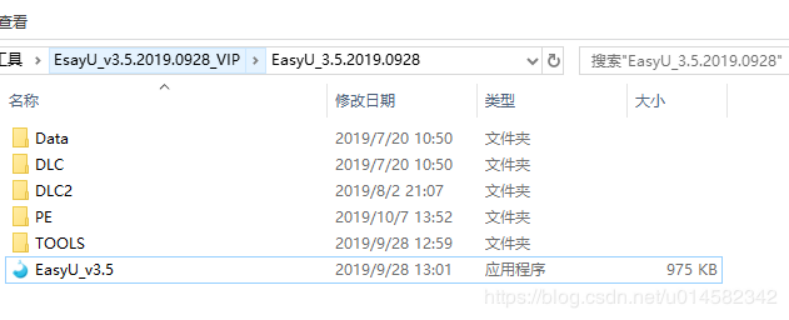
-
选中自己的u盘,然后点击全新制作
U盘会格式化!!!!,在制作启动盘之前先备份U盘文件!!!
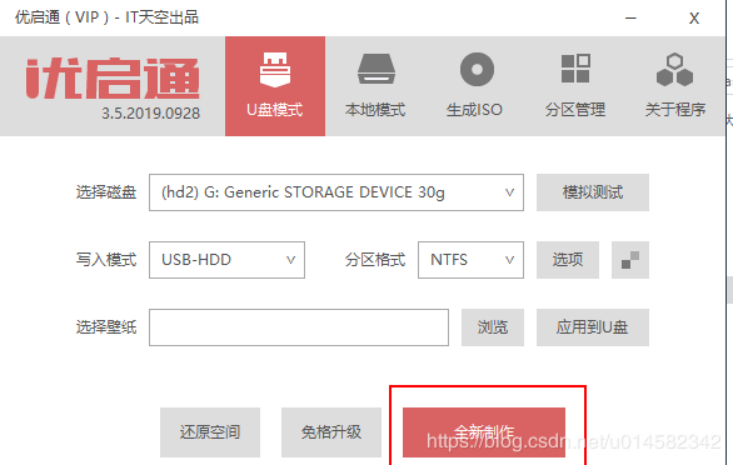
- 单击确定
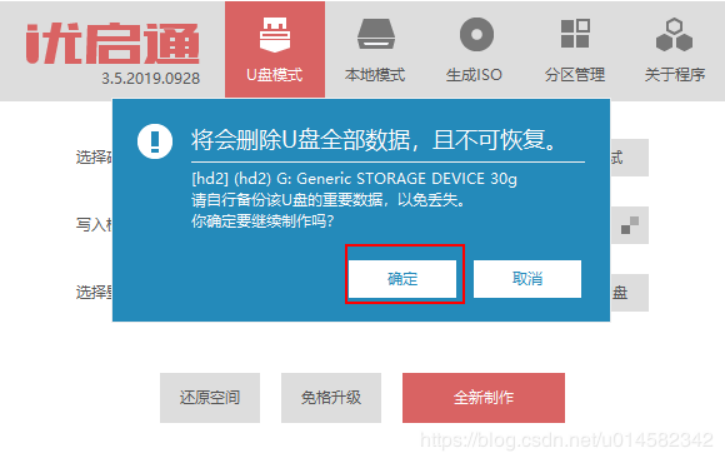
注意看是否是自己的u盘,比如说金士顿的,一般里面会有kingston,闪迪的SanDisk等等,注意看自己有没有选错了U盘
- 等待制作完成
(这个是EasyU Vip版本的,功能更多点,使用制作起来会比较慢)
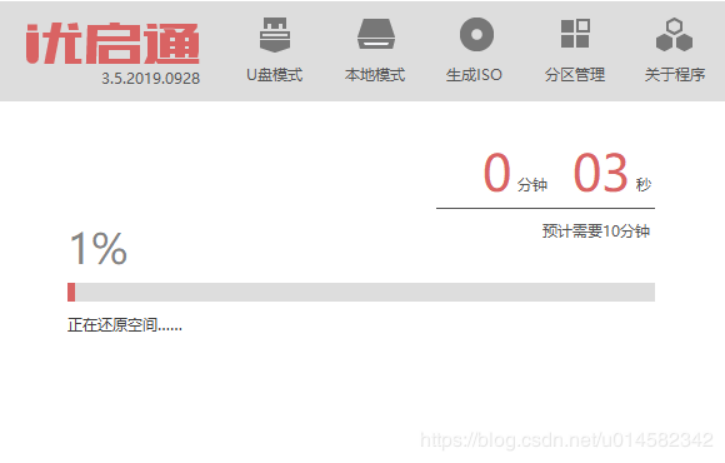
等啊等
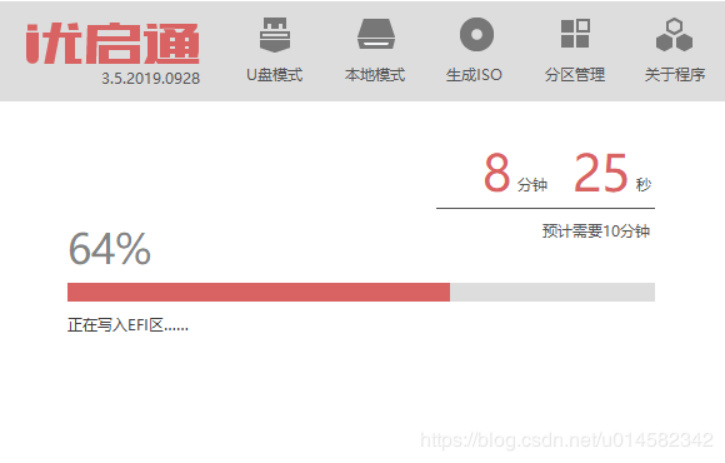
- 制作启动盘完成
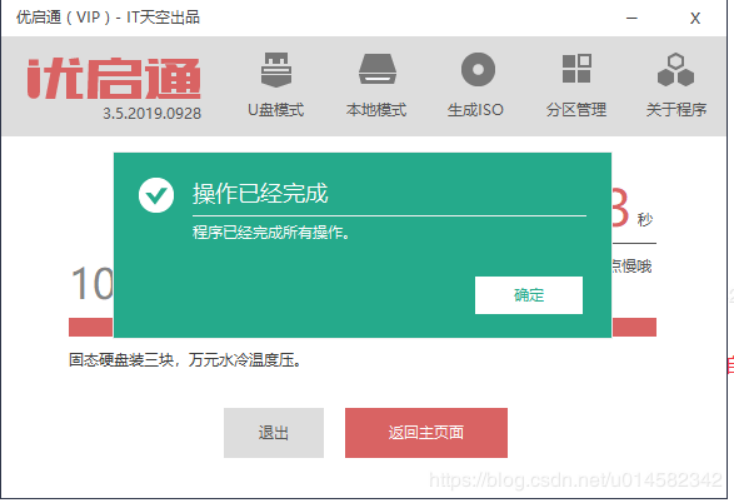
- 单击退出
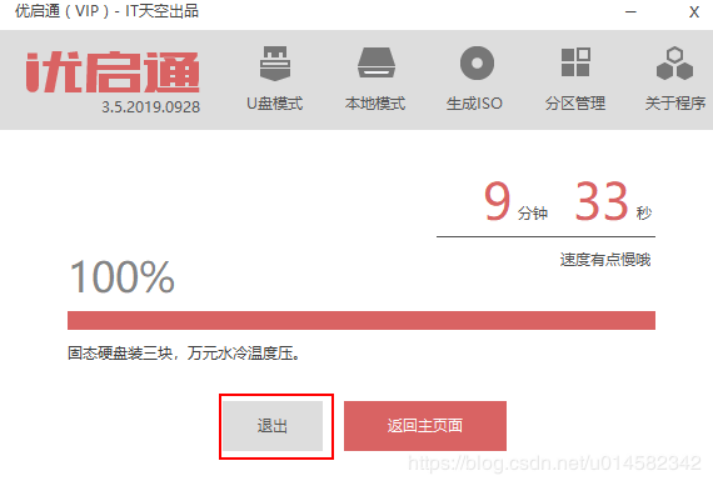
7.制作好后的启动盘在磁盘当中是这样子的
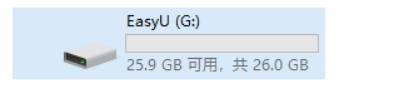
第二步:下载镜像并存入u盘
这里随便找了一个别人封装好的系统镜像
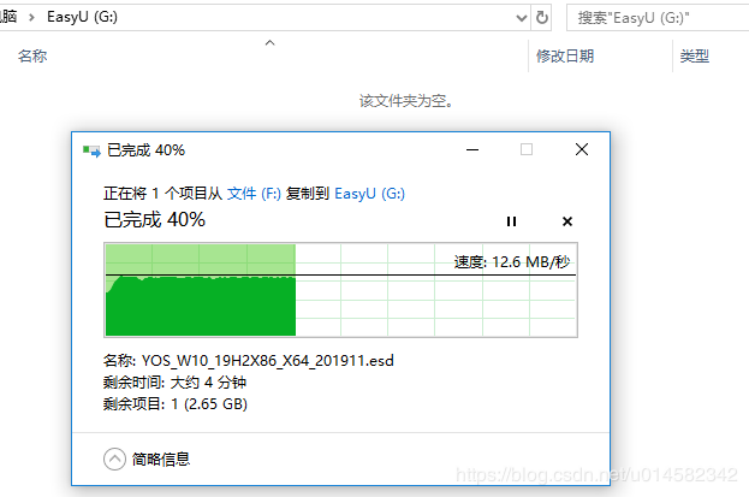
好了,放进去了
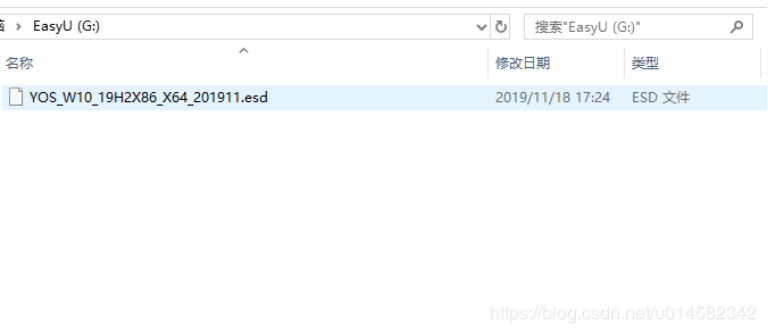
第三步:正式开始重装
- 进入启动盘,很多笔记本是电脑开机后,一直按ESC,等到出现,就像这样子(各个品牌不同,有的F2 F12,具体可以百度搜索品牌+进入启动项快捷键)
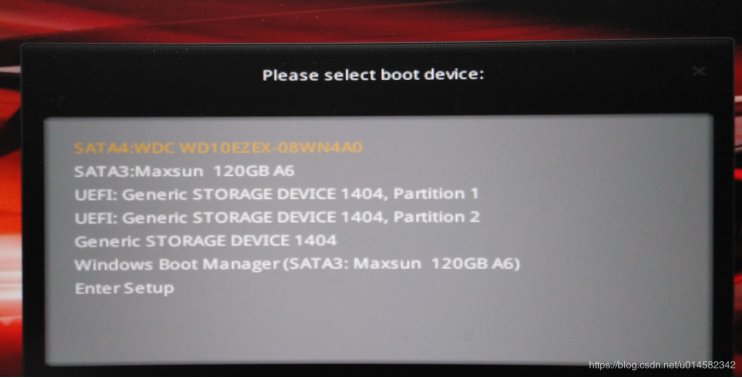
- 我们选择UEFIXXXXX开头的,如果 UEFI:Generic STORAGE DEVICE 1404,Partition 1启动失败,那么我们选择 UEFI:Generic STORAGE DEVICE 1404,Partition 2
- 选择一个进入mini系统~,我选择的是[3] UEFI WINDOWS 10 PE X64
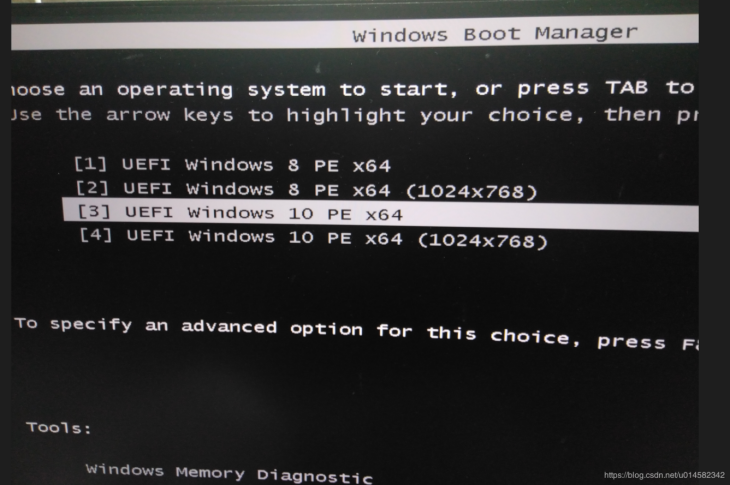
- 进入mini系统后,我们选择红色圈圈(EIX系统安装)
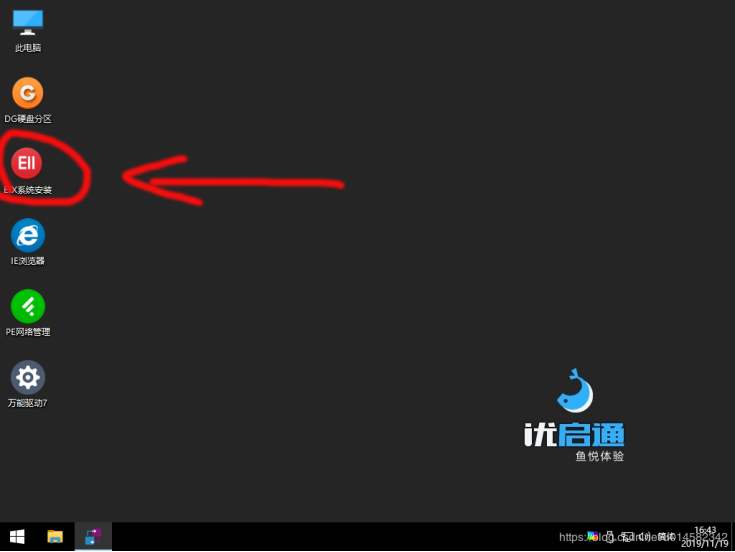
- 我们点击这方框这三个(按照1,2,3顺序点击)
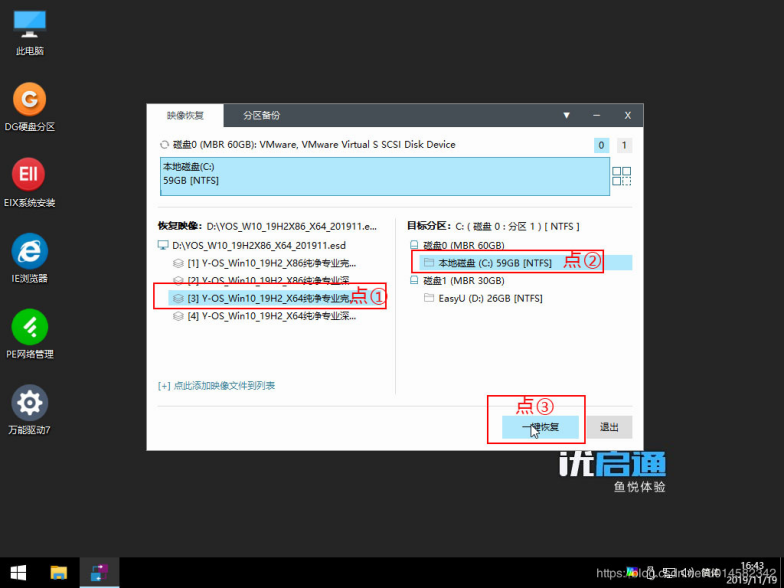
最后才点击一键恢复!!!
- 关闭 恢复完成后自动运行万能驱动 选择, 之后再次点击确定
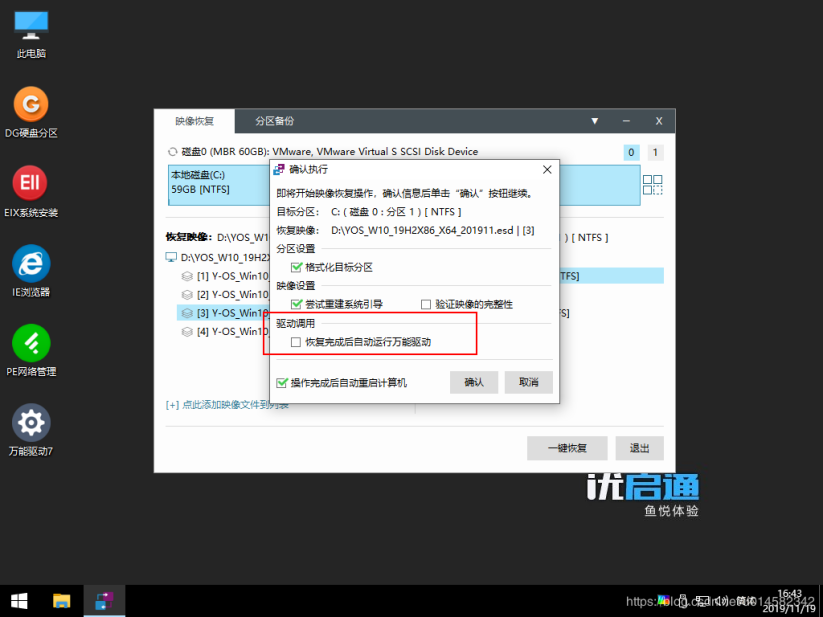
-
等待安装完成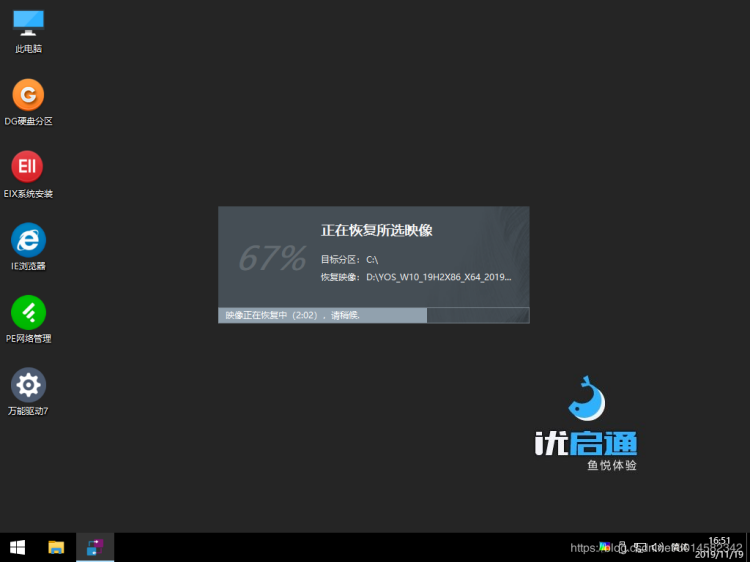
-
安装完后过段时间会自动启动系统,等待系统安装完成
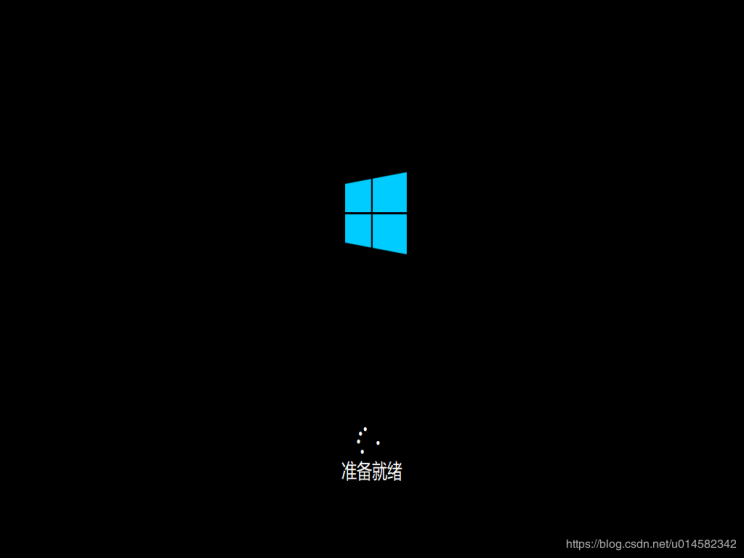
第四步:激活系统
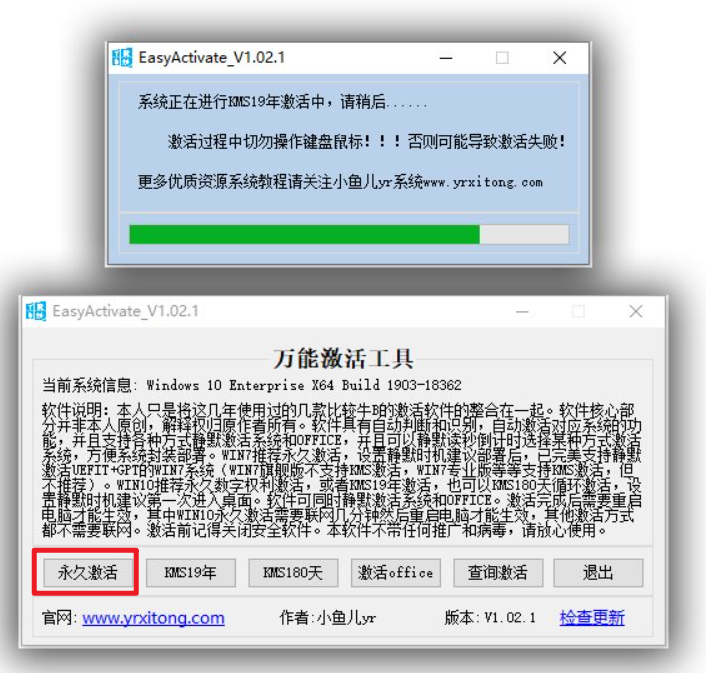
完成系统激活
注意事项
- 系统安装完成后系统会自动联网安装驱动,比如显卡驱动
- 以防万一,最好自己用软件装下驱动,比如360驱动大师,驱动总裁
- 下面二个必装运行库(不装后面很多软件会报错导致打不开)
微软常用运行库合集提取码1fa4 解压密码yrxitong.com
DirectX.Repair
本文内容由网友自发贡献,版权归原作者所有,本站不承担相应法律责任。如您发现有涉嫌抄袭侵权的内容,请联系:hwhale#tublm.com(使用前将#替换为@)